
จะถ่ายภาพเว็บแคมด้วยแล็ปท็อปได้อย่างไร? จะถ่ายภาพได้อย่างไรถ่ายเซลฟี่เว็บแคมบนแล็ปท็อป?
บทความอธิบายถึงวิธีการถ่ายภาพจากกล้องแล็ปท็อป
แล็ปท็อปเป็นคอมพิวเตอร์มือถือที่สะดวกมาก นอกเหนือจากความจริงที่ว่ามันสามารถนำไปใช้กับคุณได้อย่างสะดวกยังมีอุปกรณ์ในตัว: เครื่องรับ Wi-Fi, เว็บแคม, ไมโครโฟน, ทัชแพด (เมาส์ประสาทสัมผัส), คอลัมน์และอื่น ๆ

วิธีถ่ายภาพเว็บแคมบนแล็ปท็อปวิธีถ่ายภาพทำเซลฟี่เว็บแคมบนแล็ปท็อป
ในการตรวจสอบของเราเราจะพูดวิธีการถ่ายเซลฟี่โดยใช้กล้องที่สร้างขึ้นในแล็ปท็อป ในการทำเช่นนี้คุณจะมีเพียงพอที่จะใช้ซอฟต์แวร์ที่มีอยู่ในค่าเริ่มต้นในระบบปฏิบัติการ " หน้าต่าง"แม้ว่าคุณจะสามารถใช้โปรแกรมที่สามได้
จะถ่ายภาพตัวเองด้วยเว็บแคมบนแล็ปท็อปได้อย่างไร?
การหากล้องบนแล็ปท็อปจะไม่ยาก โดยปกติจะรวมอยู่เหนือหน้าจอมอนิเตอร์ ในแล็ปท็อปบางตัวเว็บแคมสามารถเปิดหรือปิดทางกายภาพโดยใช้คันโยกพิเศษ หากแล็ปท็อปของคุณมีคันโยกที่คล้ายกันให้เปิดก่อนการกระทำเพิ่มเติม (ตัวบ่งชี้การรวมจะต้องสว่างขึ้น):
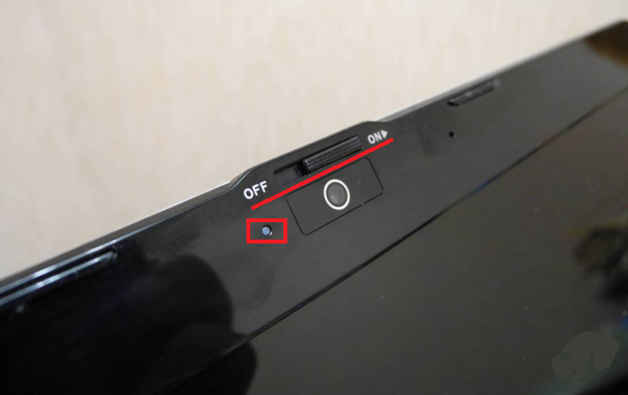
ถัดไปคุณจะต้องตรวจสอบว่าไดรเวอร์ทำงานบนเว็บแคมของคุณหรือไม่ เพื่อค้นหาไดรเวอร์กล้องใน " หน้าต่าง»ขยายบนแล็ปท็อป " ตัวจัดการอุปกรณ์» (« แผงควบคุม» — « เครื่องแจกจ่ายอุปกรณ์", หรือ" คอมพิวเตอร์» — « คุณสมบัติ» — « ตัวจัดการอุปกรณ์") ค้นหาในรายการ" อุปกรณ์ประมวลผลภาพ"และใช้งานของกล้องถ้าจำเป็น:
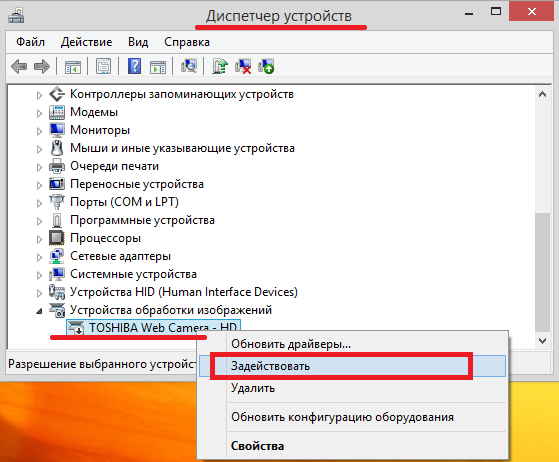
วิธีถ่ายภาพเว็บแคมบนแล็ปท็อปวิธีถ่ายภาพทำเซลฟี่เว็บแคมบนแล็ปท็อป
จากนั้นในการถ่ายภาพคุณจะต้องใช้โปรแกรมเฉพาะ เมื่อซื้อแล็ปท็อปไม่ว่าในกรณีใดคุณควรให้ไดรเวอร์ทั้งหมดรวมถึงไดรเวอร์ในกล้องและโปรแกรมสำหรับรูปภาพ ตัวอย่างเช่นสำหรับแล็ปท็อปจาก บริษัท " HP»โปรแกรมมีให้ " กล้อง HP».
ติดตั้งแล้วทำตามคำแนะนำ:
- ผ่านเมนู " เริ่ม"ในรายการ" ทุกโปรแกรม" ค้นหาโปรแกรม " กล้อง HP"และเรียกใช้มัน
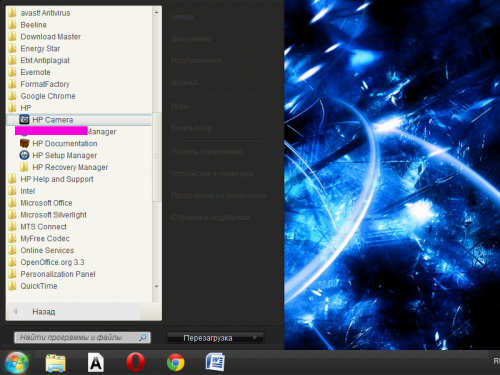
วิธีถ่ายภาพเว็บแคมบนแล็ปท็อปวิธีถ่ายภาพทำเซลฟี่เว็บแคมบนแล็ปท็อป
- ในโปรแกรมในเมนูการตั้งค่าคุณสามารถกำหนดค่าเว็บแคมของคุณบนแล็ปท็อปได้เพราะมันจะสะดวกกว่าสำหรับคุณ ที่นี่คุณสามารถปรับขนาดของภาพถ่ายและเวลาระหว่างที่กล้องถ่าย ตั้งค่าตามที่คุณต้องการหรือดังที่แสดงในภาพหน้าจอ
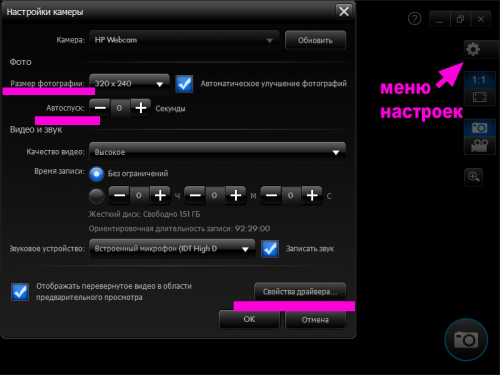
วิธีถ่ายภาพเว็บแคมบนแล็ปท็อปวิธีถ่ายภาพทำเซลฟี่เว็บแคมบนแล็ปท็อป
- ในการถ่ายภาพให้คลิกที่ไอคอนกล้องที่ด้านขวาของหน้าต่าง (ภาพจะทำตามการตั้งค่าของคุณ) หรือที่มุมล่างขวา - นี่จะเป็นภาพที่ไม่มีโฟกัสอัตโนมัติ
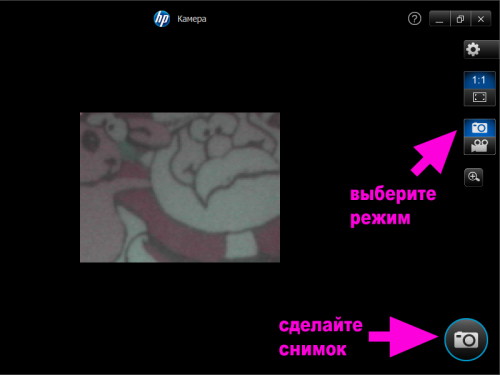
วิธีถ่ายภาพเว็บแคมบนแล็ปท็อปวิธีถ่ายภาพทำเซลฟี่เว็บแคมบนแล็ปท็อป
นอกเหนือจากวิธีการที่ระบุไว้ข้างต้นคุณยังสามารถใช้ซอฟต์แวร์ได้ " หน้าต่าง“ โดยค่าเริ่มต้นเพื่อสร้างรูปภาพจากเว็บแคมแล็ปท็อป สำหรับสิ่งนี้ผ่านเมนู " เริ่ม"ไปที่โฟลเดอร์" โปรแกรมมาตรฐาน"และเรียกใช้โปรแกรม" สี". ในหน้าต่างเปิดในเมนู " ไฟล์"คลิกที่รายการ" จากสแกนเนอร์หรือกล้อง»:
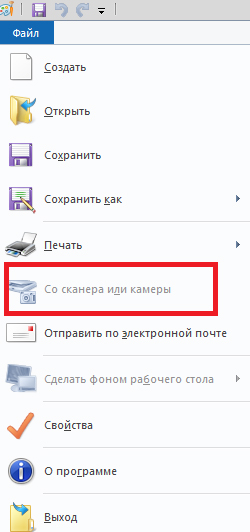
วิธีถ่ายภาพเว็บแคมบนแล็ปท็อปวิธีถ่ายภาพทำเซลฟี่เว็บแคมบนแล็ปท็อป
มีวิธีมาตรฐานอีกวิธีหนึ่งในการถ่ายภาพของคุณเองจากเว็บแคมบนแล็ปท็อป ในการทำเช่นนี้คุณจะต้องดำเนินการที่คุ้นเคย:
- พวกเราไป " เริ่ม"และต่อไป - ใน" แผงควบคุม»
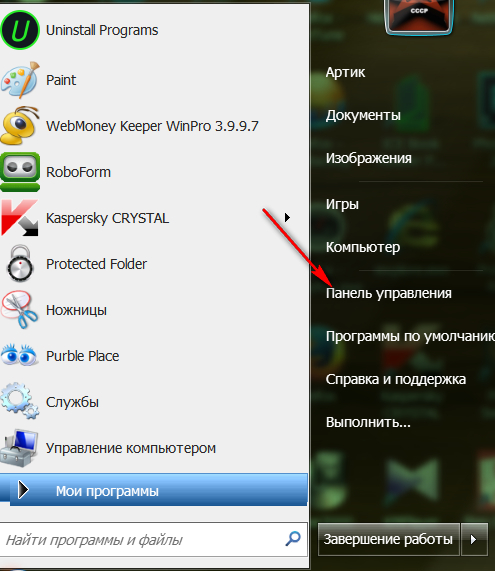
วิธีถ่ายภาพเว็บแคมบนแล็ปท็อปวิธีถ่ายภาพทำเซลฟี่เว็บแคมบนแล็ปท็อป
- แล้วเราไปที่ " อุปกรณ์และเครื่องพิมพ์»
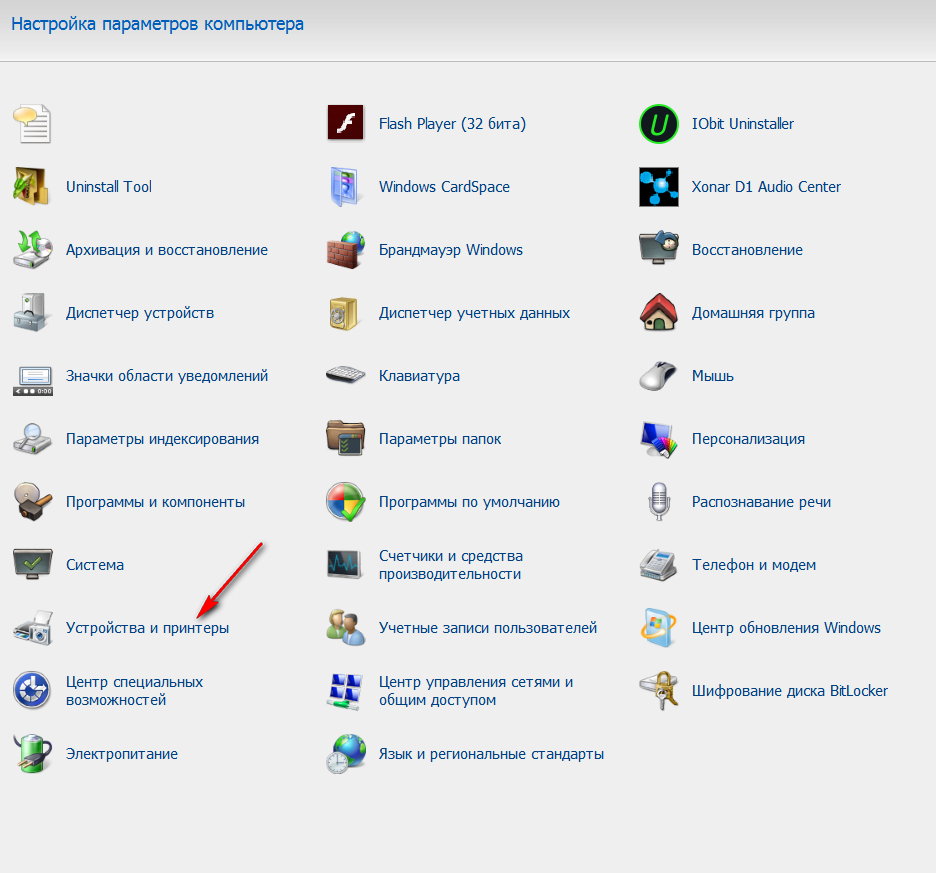
วิธีถ่ายภาพเว็บแคมบนแล็ปท็อปวิธีถ่ายภาพทำเซลฟี่เว็บแคมบนแล็ปท็อป
- และเราพบว่าตัวเองอยู่ในโฟลเดอร์ซึ่งแสดงถึงไอคอนของอุปกรณ์ของคุณ เราคลิกที่ไอคอนและถ่ายภาพ
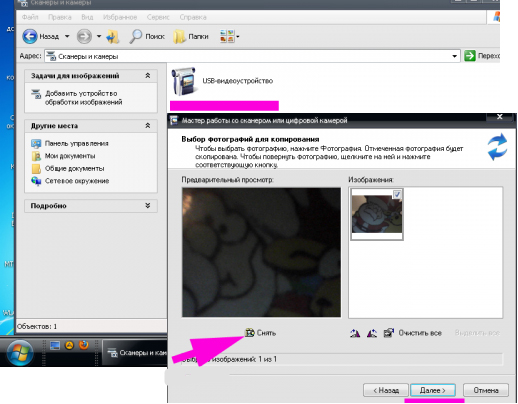
วิธีถ่ายภาพเว็บแคมบนแล็ปท็อปวิธีถ่ายภาพทำเซลฟี่เว็บแคมบนแล็ปท็อป
หากวิธีการมาตรฐานของเซลฟี่จากกล้องบนแล็ปท็อปไม่เหมาะกับคุณเราสามารถหันไปใช้โปรแกรมที่สามารถพบได้บนอินเทอร์เน็ตตัวอย่างเช่น เว็บแคมสด. ไปตามลิงค์ดาวน์โหลดโปรแกรมติดตั้งเริ่มต้นและเพิ่มเติม:
- ในการตั้งค่าเราตั้งค่ามิติและคุณภาพของภาพถ่ายและช่วงเวลาที่กล้องจะถ่ายภาพ (ภาพอัตโนมัติ)
- กดปุ่ม " ภาพอัตโนมัติ"หรือถ่ายรูปด้วยตัวเองโดยกด" เพื่อถ่ายภาพ».
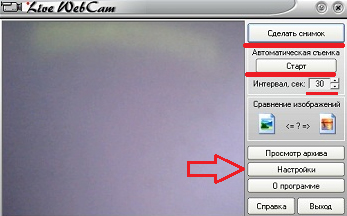
วิธีถ่ายภาพเว็บแคมบนแล็ปท็อปวิธีถ่ายภาพทำเซลฟี่เว็บแคมบนแล็ปท็อป
ยังไงก็ตามมันก็คุ้มค่าที่จะจำได้ว่าคุณสามารถถ่ายภาพตัวเองจากแล็ปท็อปได้ด้วยผู้ส่งสารยอดนิยม " Skype". ในการทำเช่นนี้ไปที่ Skype แล้วทำสิ่งต่อไปนี้:
- ที่ด้านซ้ายบนของหน้าต่างโปรแกรมคลิกที่ " Skype”
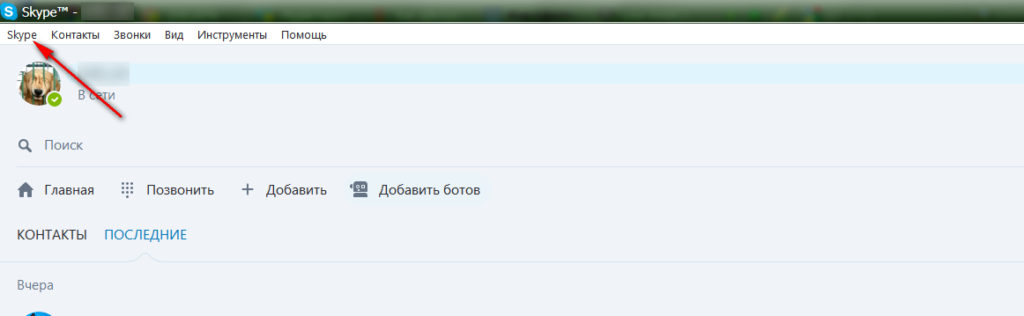
วิธีถ่ายภาพเว็บแคมบนแล็ปท็อปวิธีถ่ายภาพทำเซลฟี่เว็บแคมบนแล็ปท็อป
- ในหน้าต่างที่เปิดขึ้นให้คลิกที่รายการ " ข้อมูลส่วนบุคคล"และต่อไป - ใน" เปลี่ยนอวตาร»
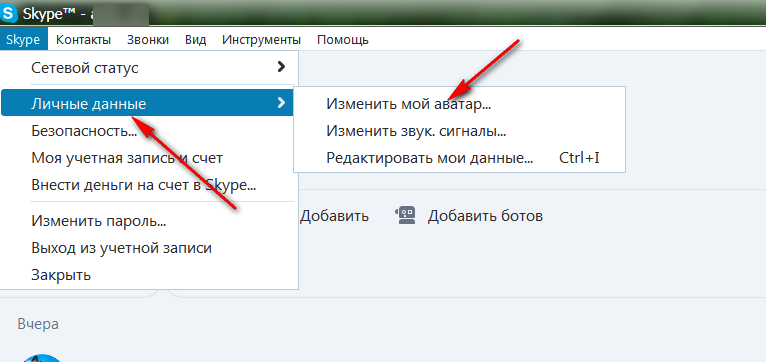
วิธีถ่ายภาพเว็บแคมบนแล็ปท็อปวิธีถ่ายภาพทำเซลฟี่เว็บแคมบนแล็ปท็อป
- เป็นผลให้ในหน้าต่างใหม่ที่เปิดขึ้นให้ถ่ายภาพดังที่แสดงในภาพหน้าจอ
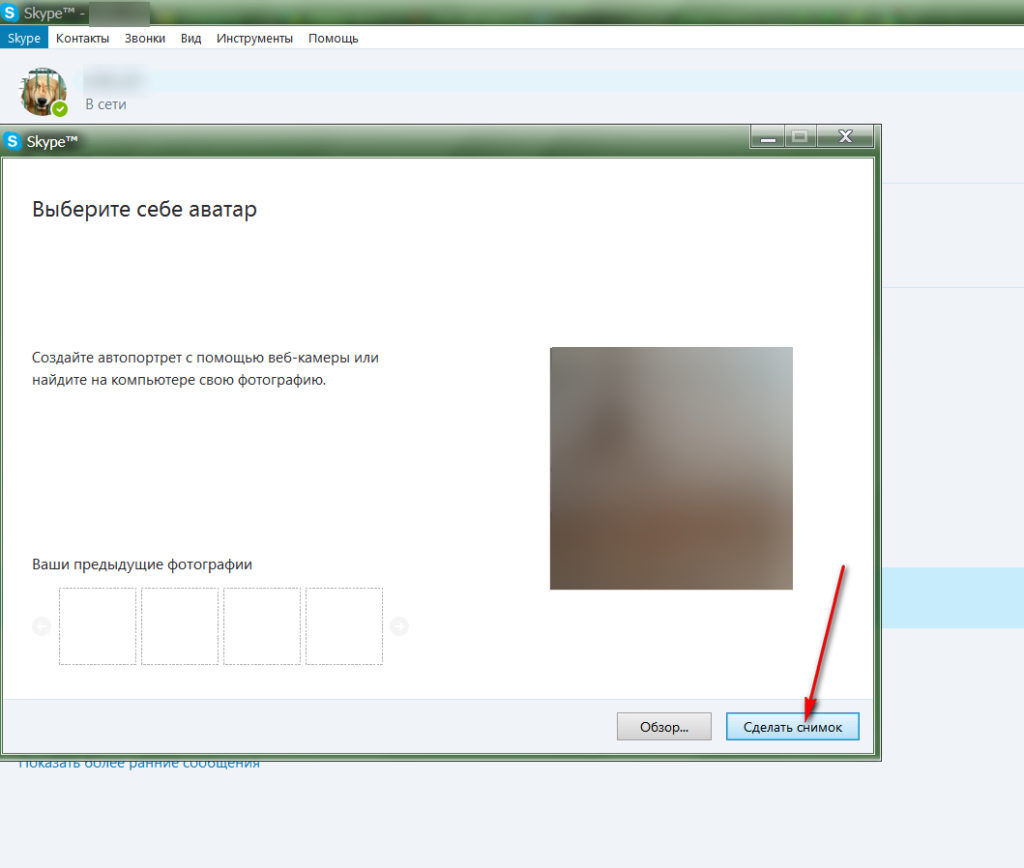
วิธีถ่ายภาพเว็บแคมบนแล็ปท็อปวิธีถ่ายภาพทำเซลฟี่เว็บแคมบนแล็ปท็อป
